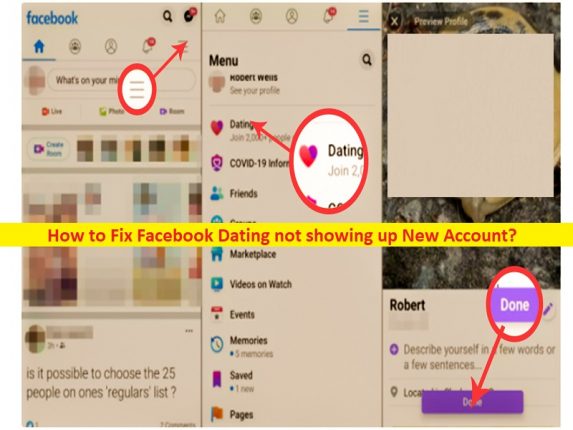
Was ist das Problem “Facebook Dating zeigt kein neues Konto an“?
In diesem Beitrag werden wir darüber diskutieren, wie man behebt, dass Facebook Dating kein neues Konto anzeigt. Sie werden mit einfachen Schritten/Methoden geführt, um das Problem zu lösen. Lassen Sie uns die Diskussion beginnen.
Problem “Facebook-Dating wird nicht angezeigt“:
“Facebook“: Facebook ist ein Online-Social-Media- und Social-Networking-Dienst, der Eigentum von Meta Platforms ist. Auf Facebook kann von Geräten mit Internetverbindung wie PCs, Tablets und Smartphones aus zugegriffen werden. Nach der Registrierung können Sie ein Profil erstellen, das Informationen über sich selbst preisgibt. Sie können Texte, Fotos und Multimedia öffentlich posten, die mit anderen Benutzern geteilt werden, die zugestimmt haben, ihr „Freund“ zu sein oder andere Datenschutzeinstellungen haben.
“Facebook Dating“: Facebook Dating ist ein digitales Dating-Produkt, das von Facebook entworfen und entwickelt wurde. Derzeit gibt es keine Webversion; Es ist nur über die mobile Facebook-App für Android und iOS verfügbar. Sie können die Ergebnisse nach Standort, Anzahl der Kinder, Religion, Alter oder Größe filtern und mit anderen Benutzern mit einer Reichweite von 100 km abgleichen. Es gibt auch eine Option, um nach Benutzern zu suchen, die sich vorübergehend innerhalb oder außerhalb der Reichweite befinden, sowie einen Lucky Match-Filter, der die regulären Limits der Benutzer erweitert, um die Suche zu erweitern.
Mehrere Benutzer berichteten jedoch, dass sie mit Facebook Dating konfrontiert waren, das das Problem „Neues Konto“ nicht anzeigte, als sie versuchten, auf die Facebook-Dating-Funktion in der Facebook Mobile App auf ihrem Gerät zuzugreifen. Dieses Problem tritt auf verschiedene Arten auf, bei denen Benutzer erklärten, dass Facebook Dating nicht geladen wird, die Facebook-App immer wieder abstürzt, wenn sie Facebook Dating laden, Fotos und andere Funktionen nicht in der App angezeigt werden, Facebook Dating-Benachrichtigungen nicht auf Ihrem angezeigt werden Startbildschirm und andere Probleme.
Es kann mehrere Gründe für das Problem geben, darunter veraltete Facebook-App, beschädigter/veralteter Cache und Daten der Facebook-App, Probleme mit der Internetverbindung, beschädigte Cache-Daten des Mobilgeräts und andere Probleme. Es ist möglich, das Problem mit unserer Anleitung zu beheben. Gehen wir zur Lösung.
Wie kann man beheben, dass Facebook Dating kein neues Konto [Android / IPhone] anzeigt?
Methode 1: Starten Sie Ihr Gerät neu
Dieses Problem kann möglicherweise aufgrund eines vorübergehenden Problems in Ihrem Gerät auftreten. Sie können das vorübergehende Problem beheben, indem Sie einfach Ihr Android-/iPhone-Gerät neu starten, um dieses Problem zu beheben, und prüfen Sie anschließend, ob das Problem behoben ist.
Methode 2: Überprüfen Sie den Status des Facebook-Servers
Dieses Problem kann aufgrund eines Problems mit dem Facebook-Server selbst auftreten. Sie können den Status des Facebook-Servers über die Seite „https://status.fb.com/graph-api“ überprüfen und prüfen, ob Facebook Dating einwandfrei funktioniert, oder auf Twitter nach #Facebookdown suchen
Methode 3: Überprüfen Sie Ihre Internetverbindung
Dieses Problem kann aufgrund eines Problems mit der Internetverbindung auftreten. Sie sollten sicherstellen, dass Sie über eine stabile Internetverbindung und -geschwindigkeit verfügen. Sie können Ihr Netzwerkgerät wie Router, Modem oder WLAN-Gerät zurücksetzen/neu starten, um die Internetverbindung zu reparieren. Sie können auch eine andere WLAN-/Internetverbindung ausprobieren und prüfen, ob sie für Sie funktioniert.
Methode 4: Aktualisieren Sie die Facebook-App
Durch Aktualisieren der Facebook-App auf die neueste Version kann diese Art von Problem behoben werden. Dazu müssen Sie die Google Play Store-App oder den App Store auf Ihrem Gerät öffnen und nach dem neuesten Update für die Facebook-App suchen. Oder Sie können „Updates automatisch herunterladen“ einschalten. Versuchen Sie nach dem Update zu überprüfen, ob Facebook Dating funktioniert oder nicht.
Methode 5: Aktivieren Sie die Ortungsdienste
Für Android:
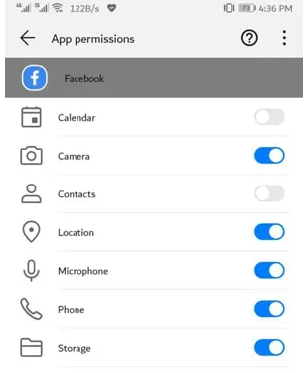
Schritt 1: Öffnen Sie die App „Einstellungen“ auf Ihrem Gerät und gehen Sie zu „Anwendungen/Apps > Facebook“.
Schritt 2: Tippen Sie unter „Berechtigungen“ auf „Standort“. Schalten Sie die Option ein und prüfen Sie, ob Facebook Dating nicht funktioniert behoben ist.
Für iOS:
Schritt 1: Öffnen Sie die App „Einstellungen“ und suchen Sie nach Facebook, tippen Sie auf „Standort“.
Schritt 2: Wechseln Sie je nach Ihren Vorlieben entweder zu „Immer zulassen“ oder „Während der Verwendung“.
Methode 6: Aktivieren Sie die Facebook-App-Benachrichtigung
Aktivieren Sie Benachrichtigungen auf Android:
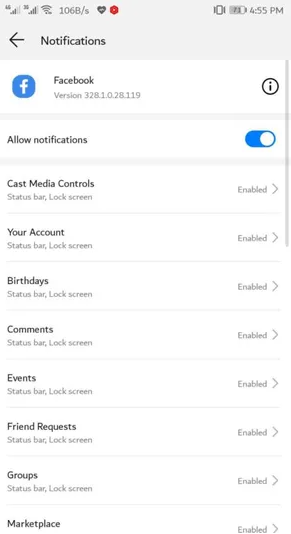
Schritt 1: Öffnen Sie die App „Einstellungen“ und gehen Sie zu „Apps > Benachrichtigungen“.
Schritt 2: Wählen Sie die App und schalten Sie die Benachrichtigung ein und prüfen Sie dann, ob sie funktioniert.
Aktivieren Sie Benachrichtigungen auf dem iPhone:
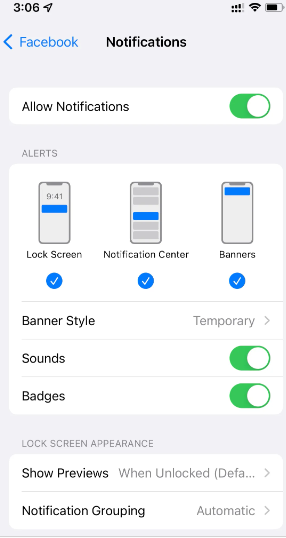
Schritt 1: Öffnen Sie die App „Einstellungen“ und suchen Sie nach „Facebook“.
Schritt 2: Tippen Sie auf „Benachrichtigungen“ und schalten Sie „Benachrichtigungen zulassen“ nach Ihren Wünschen um.
Methode 7: Löschen Sie den Cache des mobilen Geräts
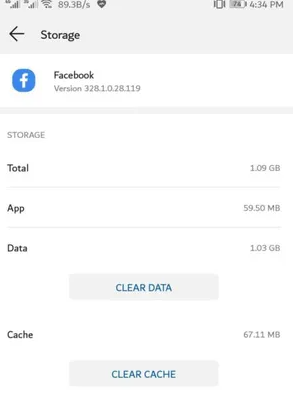
Schritt 1: Öffnen Sie die App „Einstellungen“ und gehen Sie zu „Apps“.
Schritt 2: Suchen und tippen Sie auf die „Facebook“-App, tippen Sie auf „Speicher“ und dann auf „Cache leeren“. Bestätigen Sie das Leeren des Caches und überprüfen Sie anschließend, ob das Problem behoben ist.
Methode 8: Deinstallieren Sie die Facebook-App und installieren Sie sie erneut
Wenn das Problem weiterhin besteht, können Sie versuchen, das Problem zu beheben, indem Sie die Facebook-App auf Ihrem Gerät deinstallieren und dann neu installieren.
Für Android:
Schritt 1: Öffnen Sie die App „Einstellungen“ und gehen Sie zu „Apps/Anwendungen > Anwendungen verwalten“.
Schritt 2: Suchen Sie nach Facebook und wählen Sie „Deinstallieren“.
Schritt 3: Laden Sie jetzt die Facebook-App aus dem PlayStore herunter und installieren Sie sie
Für iPhone:
Schritt 1: Drücken Sie lange auf die „Facebook“-App und tippen Sie, sobald sie zu wackeln beginnt, auf das „X“-Symbol, um sie zu deinstallieren
Schritt 2: Laden Sie jetzt die Facebook-App aus dem AppStore herunter und installieren Sie sie.
Methode 9: Wenden Sie sich an die Facebook-Hilfe
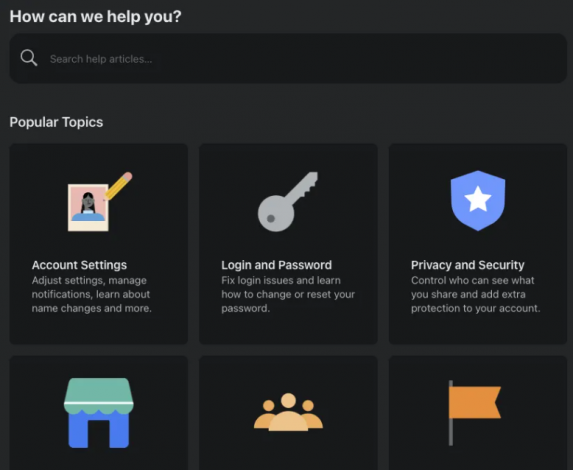
Wenn die oben genannten Lösungen für Sie nicht funktionieren, können Sie über „https://www.facebook.com/help/“ zur offiziellen „Facebook-Hilfe“ oder über „https://www.facebook.com“ zu „Dieser FAQ-Bereich“ gehen .com/help/312959615934334/?helpref=hc_fnav“ und sehen Sie sich alle Ressourcen an, die Ihnen helfen könnten.
Fazit
Ich hoffe, dieser Beitrag hat Ihnen geholfen, wie Sie auf einfache Weise beheben können, dass Facebook Dating auf Android/iPhone kein neues Konto anzeigt. Sie können dazu unsere Anweisungen lesen und befolgen. Das ist alles. Für Anregungen oder Fragen schreiben Sie bitte in das Kommentarfeld unten.